CAD转换成PDF线宽怎么设置
发表时间:2019年11月7日 星期四
这次还是和大家讲解CAD转换成PDF的教程,在使用CAD编辑器将CAD转换成PDF文件的生活,对输出的PDF文件该怎么设置线宽呢?本次教大家使用迅捷CAD编辑器将CAD图纸转换成PDF文件时,如何设置PDF的线宽呢?
使用工具:迅捷CAD编辑器标准版
免费下载
1.打开迅捷CAD编辑器,左侧选择【文件】-【批处理】,弹出批处理操作窗口。
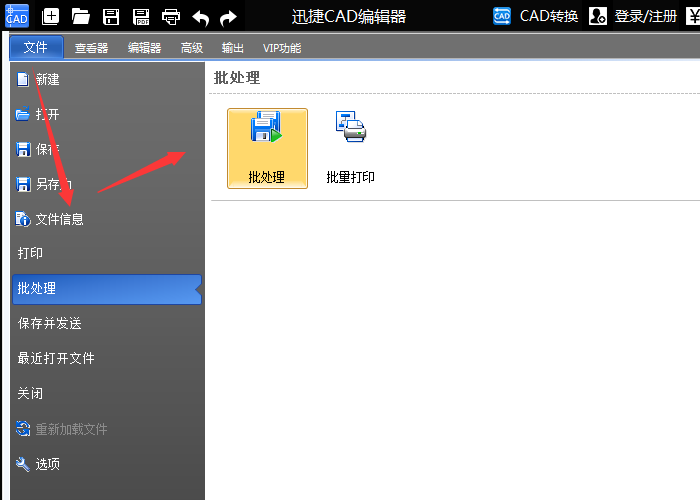
2.点击【添加文件】,在打开窗口选择需要转换的CAD文件,然后在【输出格式】处选择PDF格式,并勾选启用预览。
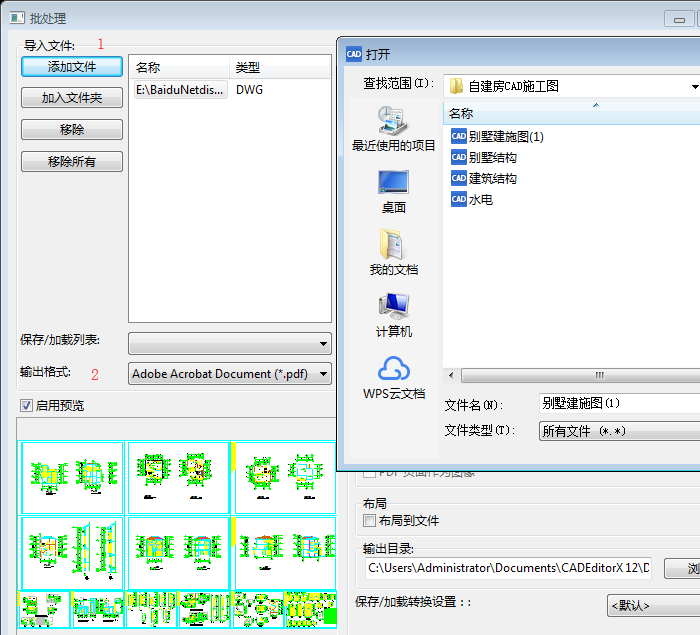
3.接着在批处理窗口的右侧点击【自定义】,在弹出的PDF输出选项窗口中,选择【线宽】,然后就可以在这里完成CAD转换成PDF的线宽设置了,可根据实际转换要求设置线宽比例,设置完成后,点击“OK”按钮。

如何设置CAD转PDF时的线宽?根据以上方法,我们还可以进行其他自定义设置,除了线宽,对输出文件的尺寸、颜色、质量、布局等都可以进行设置。通过迅捷CAD编辑器即可按照想要的效果,实现CAD转PDF。















